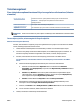User guide
Oletustulostimen tarkistaminen
a. Valitse tietokoneen käyttöjärjestelmän mukaan jokin seuraavista vaihtoehdoista:
● Windows 10: Valitse Windowsin Käynnistä-valikon sovellusluettelosta Windows-
järjestelmä, valitse Ohjauspaneeli ja napsauta sitten Näytä laitteet ja tulostimet kohdassa
Laitteisto ja äänet.
● Windows 8.1 ja Windows 8: Avaa Charms-palkki osoittamalla tai napauttamalla näytön
oikeaa yläkulmaa, napsauta Asetukset-kuvaketta, napsauta tai napauta Ohjauspaneeli ja
sitten napsauta tai napauta Näytä laitteet ja tulostimet.
● Windows 7: Valitse Windowsin Käynnistä-valikosta Laitteet ja tulostimet.
b. Varmista, että oikea tulostin on määritetty oletustulostimeksi.
Oletustulostimen kuvakkeen vieressä on musta tai vihreä ympyrä, jossa on valintamerkki.
c. Jos väärä tulostin on määritetty oletustulostimeksi, napsauta oikeaa tulostinta hiiren
kakkospainikkeella ja valitse Määritä oletukseksi.
d. Kokeile tulostinta uudelleen.
5. Käynnistä taustatulostus uudelleen.
Taustatulostuksen käynnistäminen uudelleen
a. Valitse tietokoneen käyttöjärjestelmän mukaan jokin seuraavista vaihtoehdoista:
● Windows 10 : Valitse Windowsin Käynnistä-valikosta Windows-järjestelmä >
Ohjauspaneeli.
● Windows 8.1 ja Windows 8:
i. Tuo oikopolut näkyviin osoittamalla näytön oikeaan yläreunaan tai napauttamalla sitä, ja
valitse sitten Asetukset-kuvake.
ii. Valitse Ohjauspaneeli.
● Windows 7: Valitse Windowsin Käynnistä-valikosta Ohjauspaneeli.
b. Valitse Järjestelmä ja suojaus > Valvontatyökalut.
c. Kaksoisnapsauta Järjestelmä-kuvaketta.
d. Napsauta hiiren kakkospainikkeella Taustatulostusohjain-kuvaketta ja valitse Ominaisuudet.
e. Varmista, että Yleiset-välilehden asetuksen Käynnistystyyppi arvoksi on valittu Automaattinen.
f. Tarkista tila kohdasta Palvelun tila.
● Jos palvelu ei ole käynnissä, valitse Käynnistä.
● Jos palvelu on käynnissä, valitse ensin Pysäytä ja sitten Käynnistä, jolloin palvelu käynnistyy
uudelleen.
Valitse sitten OK.
6. Käynnistä tietokone uudelleen.
7. Tyhjennä tulostusjono.
150 Luku 8 Ongelmanratkaisu FIWW